Arduino는 사용하기 쉬운 하드웨어와 소프트웨어를 기반으로 하는 오픈 소스 전자 플랫폼입니다. 애호가, 교육자 및 전문가가 대화형 프로젝트를 만드는 데 널리 사용됩니다. Arduino 플랫폼은 마이크로 컨트롤러, 개발 환경, 다양한 센서 및 액추에이터로 구성됩니다. 소프트웨어(Arduino IDE)를 사용하면 사용자는 코드를 작성하고 이를 마이크로컨트롤러에 업로드하며 프로젝트를 효율적으로 관리할 수 있습니다. 주요 기능에는 간단하고 접근 가능한 프로그래밍 인터페이스, 광범위한 라이브러리 지원, 대규모 사용자 및 리소스 커뮤니티가 포함됩니다.
Debian 12 또는 11 Linux에 Arduino IDE를 설치하려면 두 가지 주요 방법이 있습니다. 기본 Debian 저장소를 사용하거나 최신 빌드를 위해 Flathub의 Flatpak을 통해 설치하는 것입니다. 이 가이드는 두 가지 설치 방법을 안내하여 시스템에 최신 버전의 Arduino IDE가 있는지 확인합니다.
방법 1: APT를 통해 Arduino 설치
Arduino 설치 전에 데비안 시스템 새로 고침
Debian을 포함한 Linux 시스템에 새 소프트웨어를 설치하기 전의 예비 단계 중 하나는 업그레이드 또는 새 패키지 설치를 위해 패키지 목록을 새로 고치는 것입니다. 이 조치는 모든 기존 패키지를 최신 상태로 유지하여 시스템의 보안과 안정성을 강화합니다.
데비안 시스템을 업데이트하는 명령은 다음과 같습니다:
sudo apt update이후에 시스템 패키지에 업그레이드가 필요한 경우 다음 명령을 통해 수행할 수 있습니다.
sudo apt upgrade이 명령은 데비안 저장소에서 현재 소프트웨어의 최신 버전을 가져와 설치하여 시스템의 최적 성능과 보안을 보장합니다.
APT 명령을 통해 Arduino 설치
Arduino IDE는 Debian의 기본 리포지토리에서 설치할 수 있습니다. 이러한 저장소에 있는 버전은 최신 버전이 아닌 경우가 많습니다. 그러나 안정적이며 Debian 배포판과 완벽하게 통합됩니다.
이 설치 방법은 최신 기능보다 안정성과 통합을 우선시하는 사용자에게 더 좋습니다. Debian의 기본 저장소에서 Arduino IDE를 설치하려면 다음 명령을 사용합니다.
sudo apt install arduinoDebian 저장소의 버전에는 Arduino IDE의 최신 기능이 부족할 수 있지만 많은 사용자, 특히 안정성이 최신 기능의 가용성보다 중요한 장기 프로젝트에 중점을 두는 사용자에게는 신뢰할 수 있는 선택입니다.
Arduino 다이얼아웃에 대한 권한 구성
Arduino IDE가 이러한 스케치를 Arduino 보드에 업로드하도록 허용하려면 Debian 로그인 사용자가 다이얼아웃 그룹의 일부여야 합니다. Debian의 다이얼아웃 그룹은 Arduino 보드와 통신하는 데 중요한 직렬 포트 액세스를 관리합니다.
사용자를 "dialout" 그룹에 추가하려면 다음 명령을 실행하세요.
sudo usermod -aG dialout $(whoami)sudo 명령을 사용하면 슈퍼유저 권한으로 명령을 실행하여 변경 사항이 시스템 전체에 적용되도록 할 수 있습니다. -aG가 뒤에 오는 usermod 명령은 사용자를 지정된 그룹에 추가합니다. 명령의 $(whoami) 부분은 현재 로그인 사용자 이름을 가져와 올바른 사용자가 다이얼아웃 그룹에 추가되었는지 확인합니다.
변경 사항 적용
권한이 올바르게 적용되고 인식되도록 하려면 Debian 시스템을 재부팅해야 합니다. 이렇게 하려면 다음 명령을 사용하십시오.
sudo reboot컴퓨터가 다시 시작되면 Arduino IDE에는 아무런 문제 없이 스케치를 보드에 업로드하는 데 필요한 권한이 있어야 합니다.
방법 2: Flatpak 및 Flathub를 통해 Arduino 설치
Flatpak은 Linux의 패키지 관리에 대한 독특한 접근 방식을 제공합니다. 시스템에서 애플리케이션을 격리하여 잠재적인 충돌을 최소화하고 보안을 강화합니다. 이 세그먼트에서는 Arduino IDE 설치를 위해 Flatpak 및 Flathub를 활용하는 방법을 살펴봅니다.
참고: 시스템에 아직 Flatpak이 설치되어 있지 않은 경우 위 단계를 진행하기 전에 이 작업을 수행해야 합니다. Debian에 지원되는 최신 Flatpak 버전을 설치하는 방법에 대한 포괄적인 단계별 가이드를 보려면 다음을 참조하세요. Flatpak 설치에 대한 전용 가이드.
Arduino에 Flathub 활성화
Flatpak을 통해 Arduino IDE를 설치하기 전에 Flathub 저장소를 활성화해야 합니다. Flathub는 Flatpak 애플리케이션을 호스팅하기 위한 실질적인 시장으로, 중앙 위치에서 많은 애플리케이션을 설치할 수 있습니다.
터미널에 다음 명령을 입력하여 Flathub 저장소를 활성화할 수 있습니다.
sudo flatpak remote-add --if-not-exists flathub https://flathub.org/repo/flathub.flatpakrepo이 명령은 Flathub 저장소를 Flatpak 구성에 효과적으로 통합합니다.
Flatpak 명령을 통해 Arduino 설치
Flathub 저장소를 활성화하면 이제 Arduino IDE를 설치할 수 있습니다. flatpak 설치 명령은 이 프로세스를 용이하게 합니다.
설치하려는 Arduino 버전 시리즈에 대한 특정 명령은 다음과 같습니다.
Arduino IDE의 안정 버전:
flatpak install flathub cc.arduino.arduinoide -yArduino IDE 베타 버전:
flatpak install flathub cc.arduino.IDE2 -y이 명령은 Flathub 저장소에서 Arduino IDE 패키지를 가져와 시스템에 설치합니다. 이 접근 방식을 사용하면 Arduino IDE의 최신 안정 버전 또는 베타 버전에 액세스할 수 있습니다.
Arduino 시작하기
이 섹션에서는 명령줄 인터페이스(CLI)와 그래픽 사용자 인터페이스(GUI)에서 Arduino IDE를 시작하는 방법을 설명합니다.
Arduino를 시작하는 CLI 명령
Arduino IDE를 시작하는 명령은 선택한 설치 방법에 따라 다릅니다.
APT 설치는 다음 명령을 실행합니다.
arduinoFlatpak 설치는 다음 명령을 실행합니다.
flatpak run cc.arduino.arduinoideflatpak run cc.arduino.IDE2Arduino를 실행하는 GUI 방법
Arduino IDE는 그래픽 인터페이스 내에서 작동하는 것을 선호하는 사람들을 위해 Debian GUI를 통해 쉽게 찾고 실행할 수 있습니다. 단계는 다음과 같습니다.
- 데스크탑 왼쪽 상단에 있는 '활동' 메뉴로 이동하세요.
- 사이드바 하단의 '응용 프로그램 표시'를 클릭하세요.
- 애플리케이션 목록에서 'Arduino IDE'를 스크롤하거나 검색하세요.
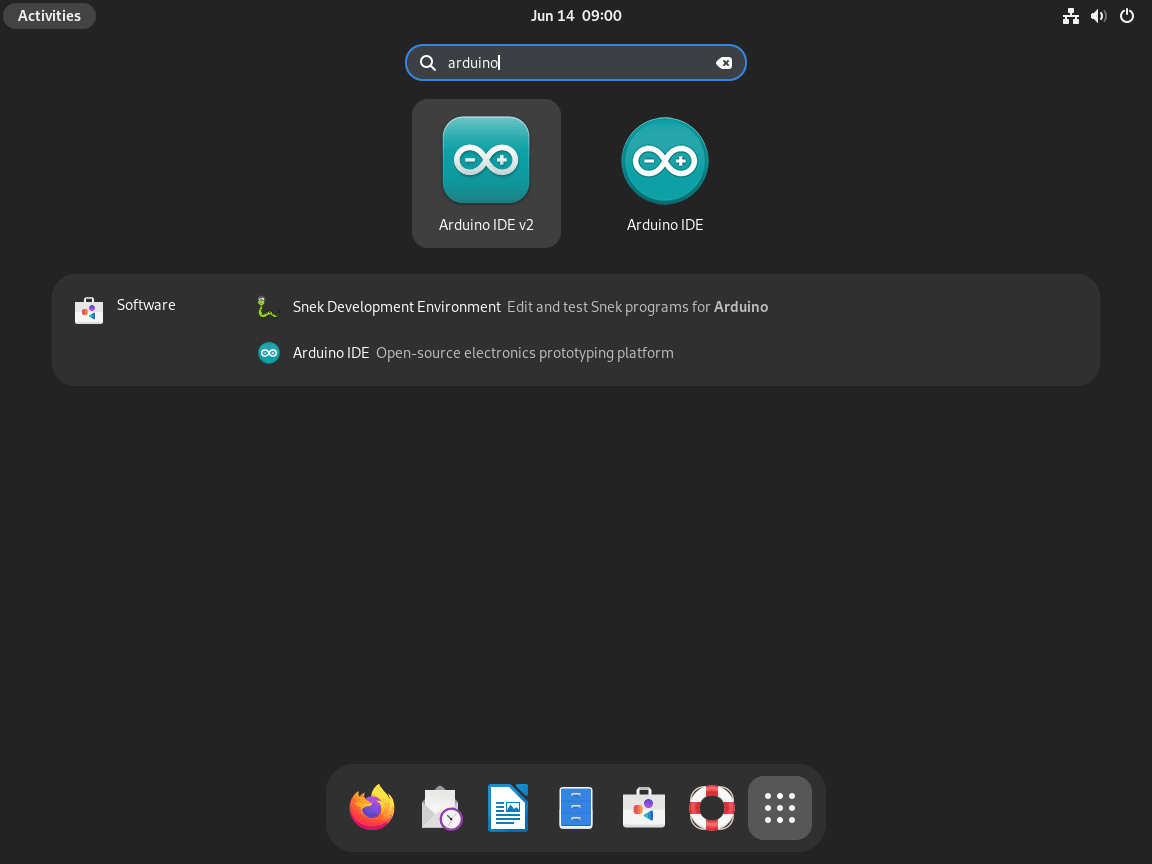
Arduino를 사용한 최초의 팁
여기서는 Debian에서 Arduino IDE 사용 경험을 향상시키기 위한 팁과 제안에 대해 논의하겠습니다.
Arduino IDE 환경 최적화
Arduino IDE를 최대한 활용하려면 개발 환경을 사용자 정의하고 최적화하기 위한 다음 팁을 고려하십시오.
- 편집기 사용자 지정: Arduino IDE를 사용하면 편집기의 모양과 느낌을 수정할 수 있습니다. Arduino의 파일 > 기본 설정으로 이동합니다. 기본 설정 창에서 취향에 따라 글꼴 크기, 색 구성표 및 기타 설정을 변경할 수 있습니다.
- 줄 번호 및 코드 폴딩 활성화: 이러한 기능은 특히 더 광범위한 프로그램을 디버깅할 때 유용할 수 있습니다. 이를 활성화하려면 파일 > 환경 설정으로 이동하여 줄 번호 표시 및 코드 폴딩 활성화 옵션을 체크합니다.
- 단축키를 사용하여 검증 및 업로드: 단축키를 배우고 사용하여 워크플로우를 가속화합니다. 예를 들어, Ctrl+R을 사용하여 코드를 검증하고 Ctrl+U를 사용하여 Arduino 보드에 업로드할 수 있습니다.
Arduino v1.x 및 v2.x 베타에 익숙해지기
Arduino IDE v1.x를 사용하든 최신 v2.x 베타를 사용하든 경험에 도움이 될 수 있는 몇 가지 팁이 있습니다.
- 안정성을 위해 v1.x를 사용하세요: 중요한 프로젝트를 진행 중이라면 Arduino IDE v1.x를 고수하세요. 더 안정적이며, 커뮤니티에는 문제를 해결하는 데 도움이 되는 많은 리소스가 있습니다.
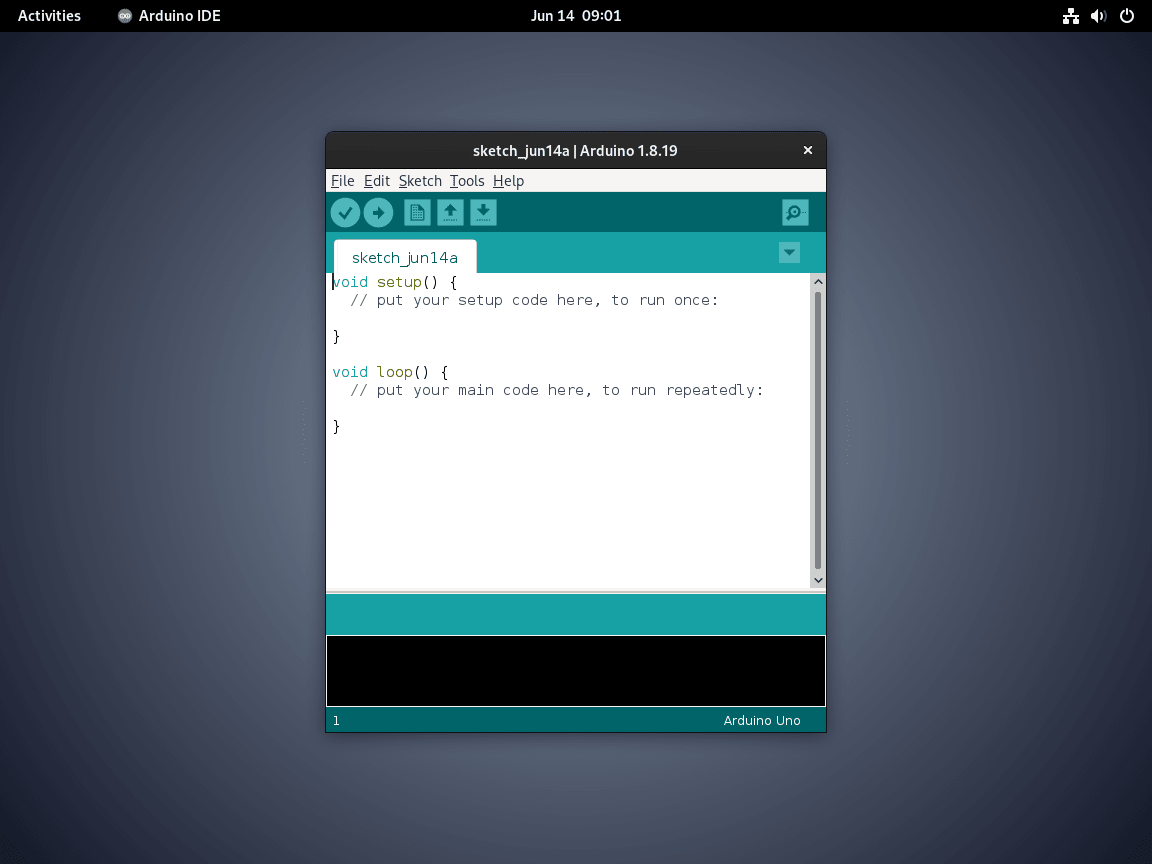
- 새로운 기능을 위해 v2.x 베타를 사용해 보세요: 모험을 즐기고 싶다면 Arduino IDE v2.x Beta를 사용해 보세요. 보다 현대적인 사용자 인터페이스 및 향상된 디버깅과 같은 새로운 기능이 있습니다. 아직 개발 중이므로 일부 버그나 불완전한 기능이 있을 수 있습니다.
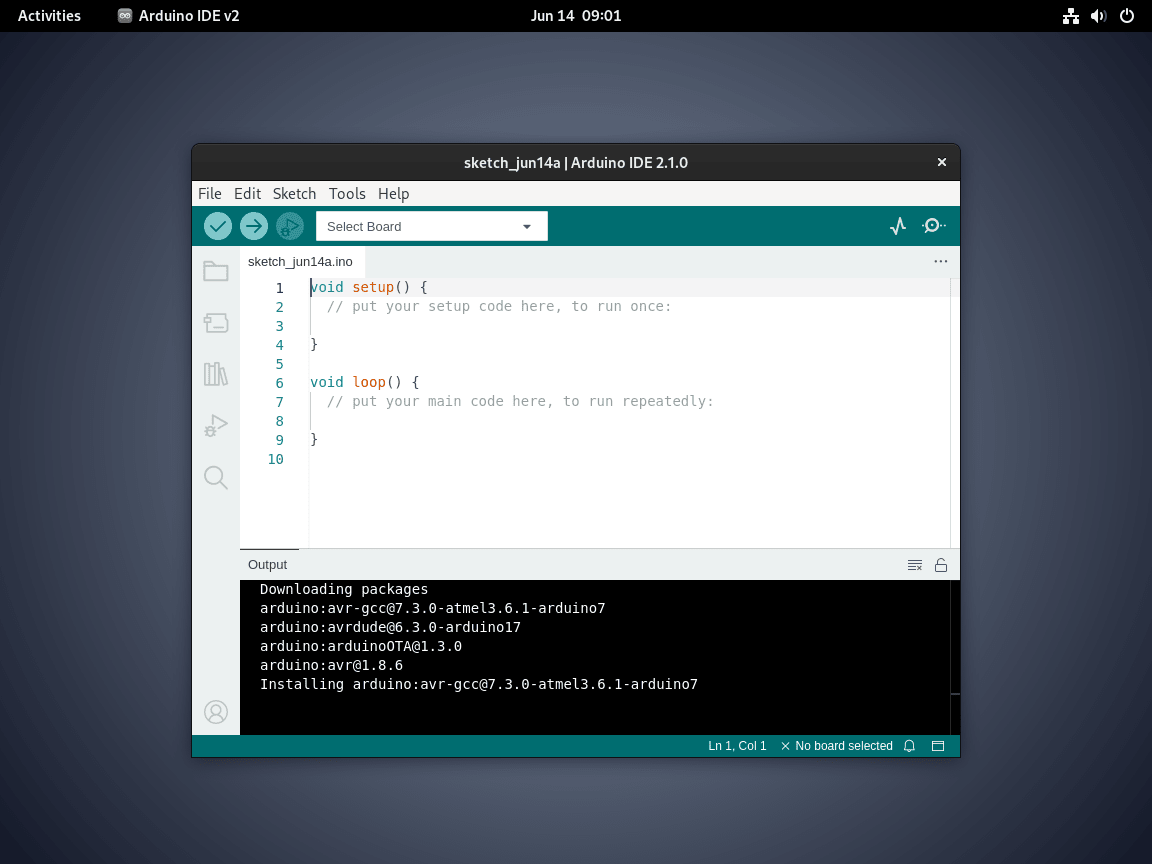
Arduino 관리 팁
아두이노 업데이트
Arduino IDE를 최신 상태로 유지하면 최신 기능, 수정 사항 및 안전 패치를 확보할 수 있습니다. 따라서 자동 업데이트 기능이 활성화되어 있어도 업데이트가 가능한지 자주 확인하는 것이 좋습니다.
각 패키지 관리자는 설치된 패키지를 새로 고치는 고유한 명령을 제공합니다. 두 가지 일반적인 패키지 관리자에 대한 명령은 다음과 같습니다.
APT 방법을 통해 설치된 Arduino IDE 업데이트
sudo apt updateFlatpak 방법을 통해 설치된 Arduino IDE 업데이트
flatpak updateArduino 제거
시스템에서 Arduino IDE를 제거해야 하는 상황이 있을 수 있습니다. 이를 수행하는 명령은 Arduino IDE에 사용되는 설치 방법에 따라 다릅니다.
Arduino 제거 명령의 APT 설치:
sudo apt remove arduinoArduino 제거 명령의 Flatpak 설치:
flatpak uninstall --delete-data cc.arduino.arduinoide -yflatpak uninstall --delete-data cc.arduino.IDE2 -y마무리 생각
Arduino IDE가 데비안 시스템에 성공적으로 설치되면 전자 프로젝트를 효과적으로 개발하고 관리할 수 있습니다. 기본 Debian 리포지토리에서 설치 용이성을 선택하든 Flatpak 및 Flathub를 통한 최신 빌드를 선택하든 각 방법을 통해 Arduino 플랫폼의 강력한 도구와 기능에 액세스할 수 있습니다. 새로운 기능과 개선 사항을 활용하려면 설치를 정기적으로 업데이트하세요. Arduino 플랫폼이 귀하의 프로젝트에 가져오는 창의성과 혁신을 즐겨보세요.

